Sådan slår du undertekster til på Zoom

Lær hvordan du slår undertekster til på Zoom. Zooms automatiske undertekster gør det lettere at forstå opkaldsindholdet.
Uanset om du har en stationær pc eller en bærbar computer, er dit tastatur afgørende. Hvis dit tastatur holder op med at fungere, kan du ikke bruge din pc korrekt. Det er lige meget, om du spiller et spil, skriver et dokument eller bare prøver at søge gennem dine filer – dit tastatur skal fungere korrekt.
Hvis dit tastatur ikke fungerer på Windows 11, skal du prøve at fejlfinde problemet. For at hjælpe dig er her nogle rettelser til tastaturproblemer, som du kan prøve med det samme.
1. Tilslut dit kablede tastatur igen
Hvis du har et eksternt tastatur tilsluttet din Windows 11-pc, bør du først tjekke forbindelsen. For kablet tastatur skal du tage stikket ud af tastaturet og sætte det i igen - sørg for, at det er tilsluttet korrekt. Hvis det virker, bør du høre USB-signalet.
Hvis det ikke virker, kan problemet være med USB-porten, så prøv en anden. Adaptere kan også vise sig at være problematiske, så hvis du bruger en USB-C til USB-A-adapter (for eksempel), vil du måske prøve en anden adapter for at udelukke det som problemet.

2. Reparer et Bluetooth-tastatur
For trådløse tastaturer skal du sørge for, at Bluetooth er aktiveret , og at du kan oprette forbindelse til din enhed i menuen Indstillinger. Du kan reparere en forbindelse ved manuelt at afbryde og tilslutte din enhed igen.
For at gøre dette skal du åbne menuen Indstillinger (via Start) og trykke på Bluetooth og enheder . Sørg for, at Bluetooth er aktiveret først.
Hvis det er det, men Windows ikke kan genkende tastaturet, så prøv at parre det igen og se, om det virker. Tryk på Tilføj enhed for at gøre dette, og følg derefter de yderligere instruktioner på skærmen.
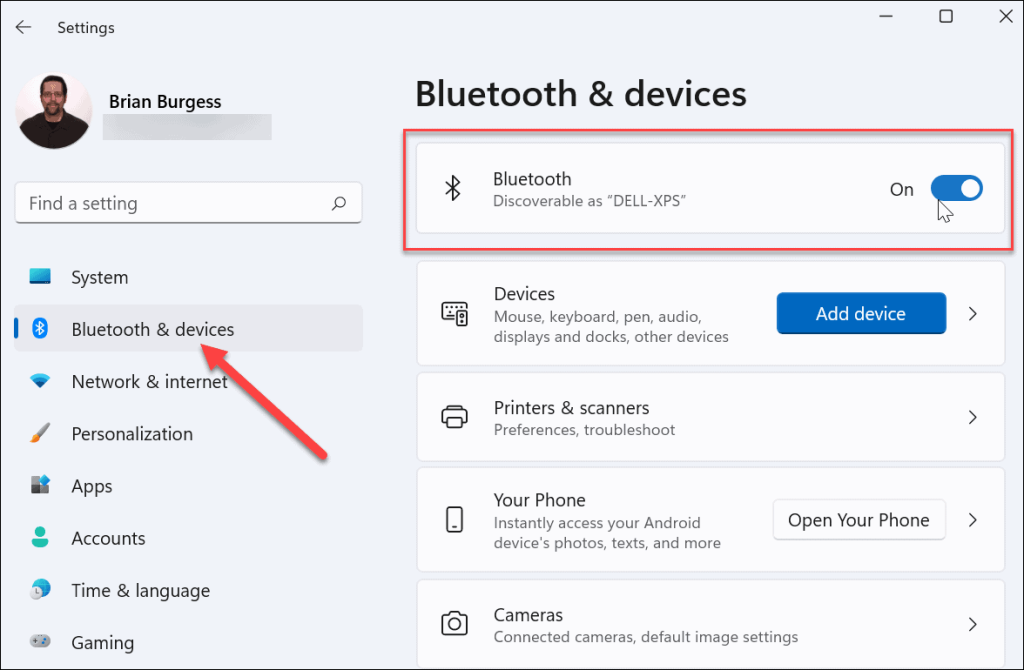
Nogle tastaturer kræver en separat trådløs dongle fra virksomheden for at køre. Hvis du ikke kan oprette forbindelse, skal du sørge for at tilslutte den, og at alle nødvendige drivere eller software er opdateret.
3. Genstart din pc
Hvis dit pc-tastatur ser ud til at være tilsluttet korrekt, er en anden ligetil mulighed at genstarte din pc . Genstart af en pc er et simpelt fejlfindingstrin, der kan løse forskellige pc-problemer. Under genstarten skulle Window "genopdage" USB-porten og installere de korrekte tastaturdrivere. Det samme burde også gælde for trådløse tastaturer.
I Windows 11 skal du højreklikke på knappen Start og vælge Luk ned eller log ud > Genstart for at gøre dette.
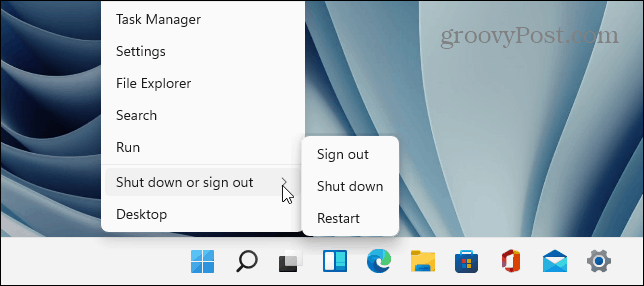
4. Prøv et sekundært tastatur
Selve tastaturet kan være problemet. Det kan være på tide at prøve et sekundært tastatur for at udelukke dette.
Hvis du prøver et andet tastatur (i samme USB-port), og det virker, er problemet højst sandsynligt med selve tastaturet. Hvis tastaturet ikke virker, er det et problem på systemets side. Enhedsdriverne mangler muligvis f.eks.
5. Slå filtertasterne fra
En anden ting at kontrollere er indstillingen Filter Keys (især på bærbare computere). Du har muligvis aktiveret det ved et uheld. Hvis det er aktiveret, vil tastaturet ikke fungere, som du ville forvente.
For at kontrollere dette, Start > Indstillinger og klik på Tilgængelighed . Rul ned i afsnittet " Tilgængelighed ", og klik på Tastatur .
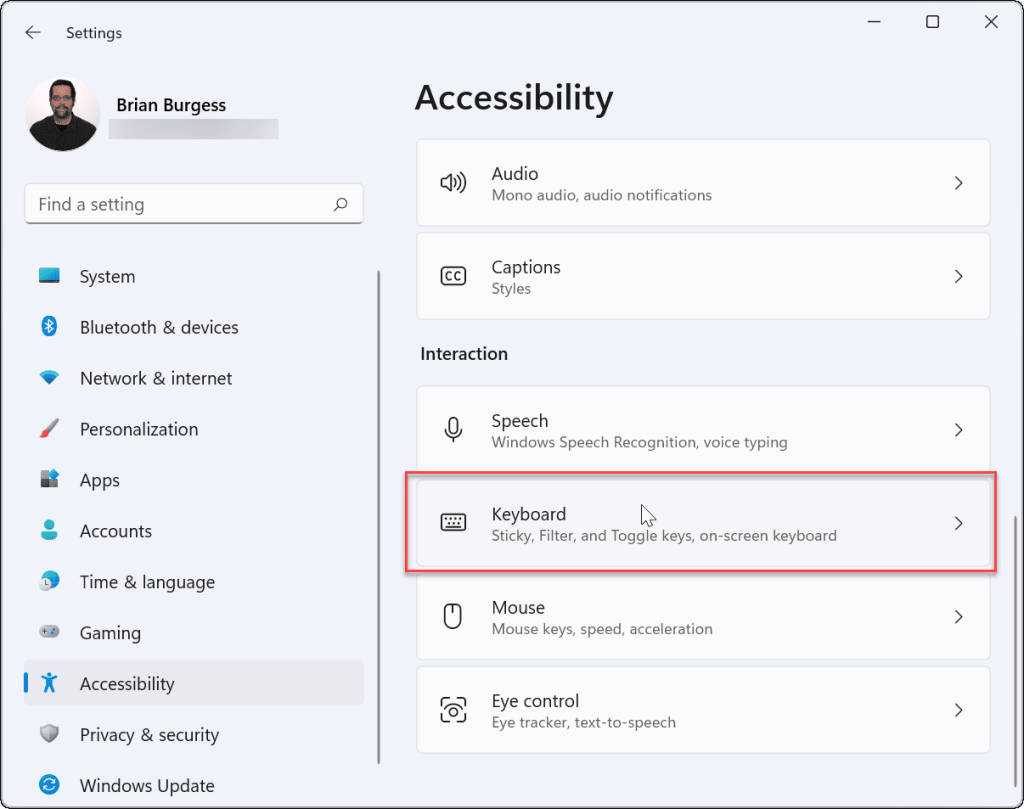
Sørg for, at indstillingen " Filternøgler " er slået fra. Hvis den allerede er slukket, kan det være en fejl, så tænd og sluk den igen for at nulstille den.
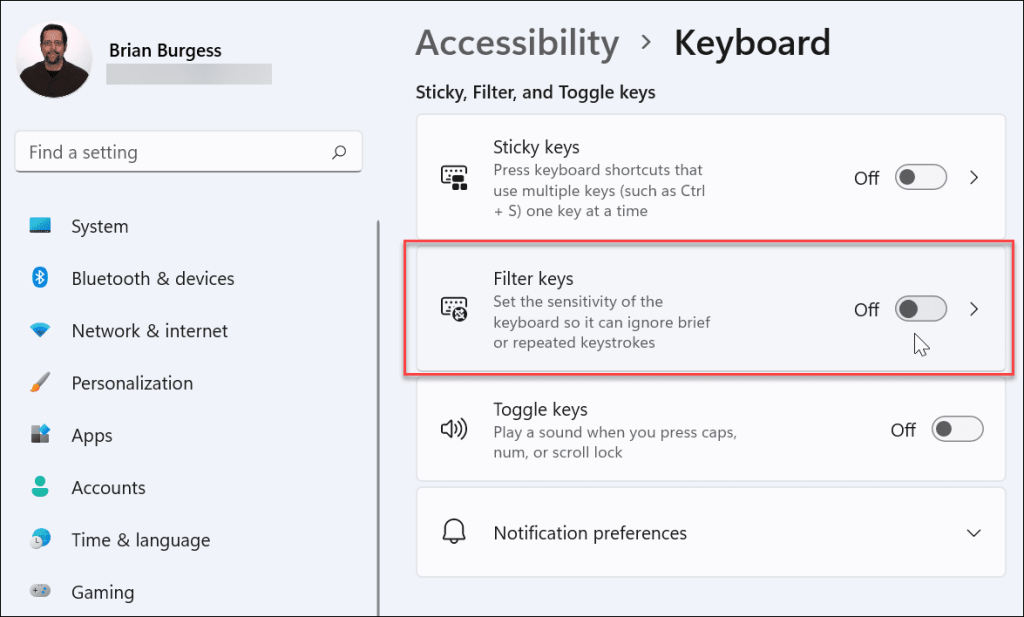
6. Administrer tastaturdrivere
Afhængigt af hvilket tastatur du har, er det værd at tjekke enhedens drivere. Nogle avancerede tastaturer kræver drivere fra tredjepartsproducenter for at fungere korrekt. Selv grundlæggende tastaturer kan lide af defekte (eller manglende) drivere.
For at kontrollere disse skal du højreklikke på Start-menuen (eller trykke på tastaturgenvejen Windows -tast + X ), og derefter vælge Enhedshåndtering fra menuen.
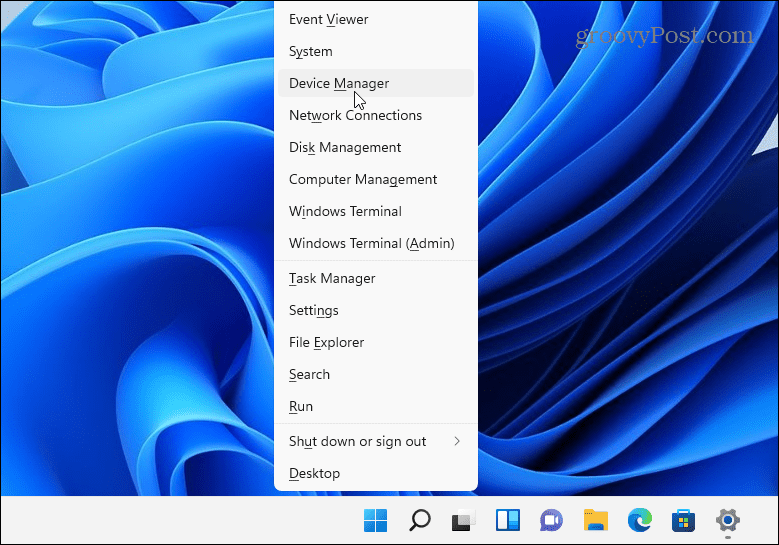
Når Enhedshåndtering åbner, skal du rulle gennem og udvide sektionen Tastatur . Højreklik på det tastatur, du vil kontrollere, og vælg Opdater driver for at søge efter opdateringer.
Hvis Windows ikke kan finde nogen opdateringer, kan du tvinge Windows til at geninstallere din enhedsdriver (og nulstille dit tastatur). For at gøre dette skal du højreklikke på dit tastatur og vælge Afinstaller . Følg vejledningen for at fuldføre afinstallationsprocessen og genstarte din pc. Windows bør automatisk geninstallere tastaturdriveren, når din pc genstarter.
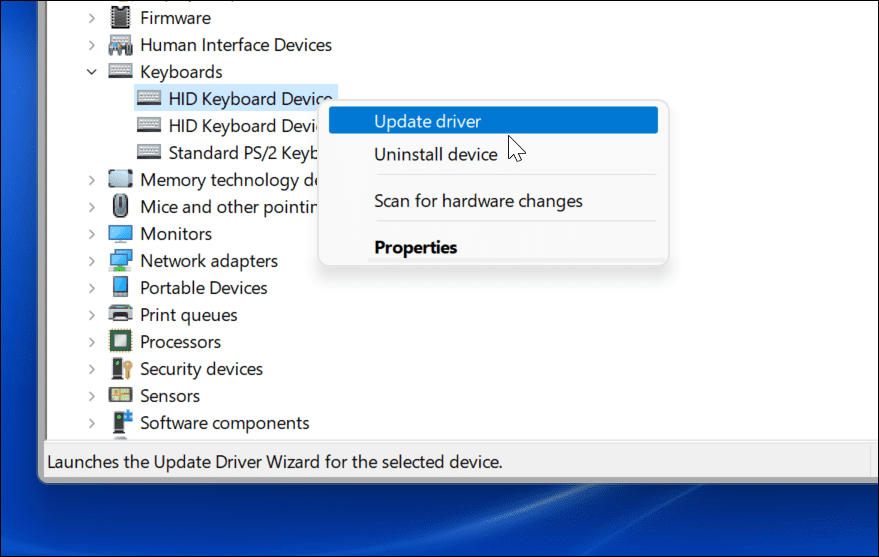
7. Fejlfinding ved hjælp af producentsoftware
Hvis dit tastatur har yderligere taster eller kontroller, kan det være nødvendigt med brugerdefinerede drivere eller software, for at enheden kan fungere korrekt. For eksempel leveres tastaturer fra virksomheder som Logitech med specialiseret software. Producentsoftware som denne kommer ofte med en fejlfindingskomponent for at hjælpe dig med at løse problemer.
For eksempel, hvis du mangler drivere, bør du være i stand til at opdatere dem ved hjælp af producentens app. Det samme gælder forbindelsesproblemer med trin-for-trin instruktioner til at løse dem. Tilgængeligheden af disse funktioner vil variere afhængigt af din producent, så sørg for at tjekke producentens websted for at få flere oplysninger.
Når du er klar, skal du kontrollere, at din tastatursoftware er opdateret, kontrollere, at alle indstillinger er korrekte, og, hvis de er tilgængelige, køre eventuelle tilgængelige fejlfindingsværktøjer.
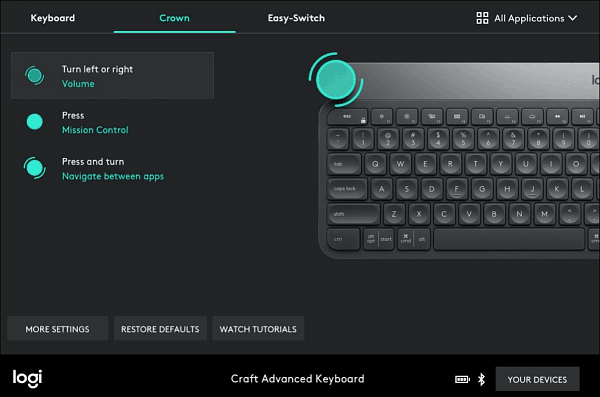
8. Kør tastaturfejlfinding
Et andet Windows-værktøj, du kan bruge, er Keyboard Troubleshooter. For at køre det skal du åbne Indstillinger > System og rulle ned og klikke på Fejlfinding .
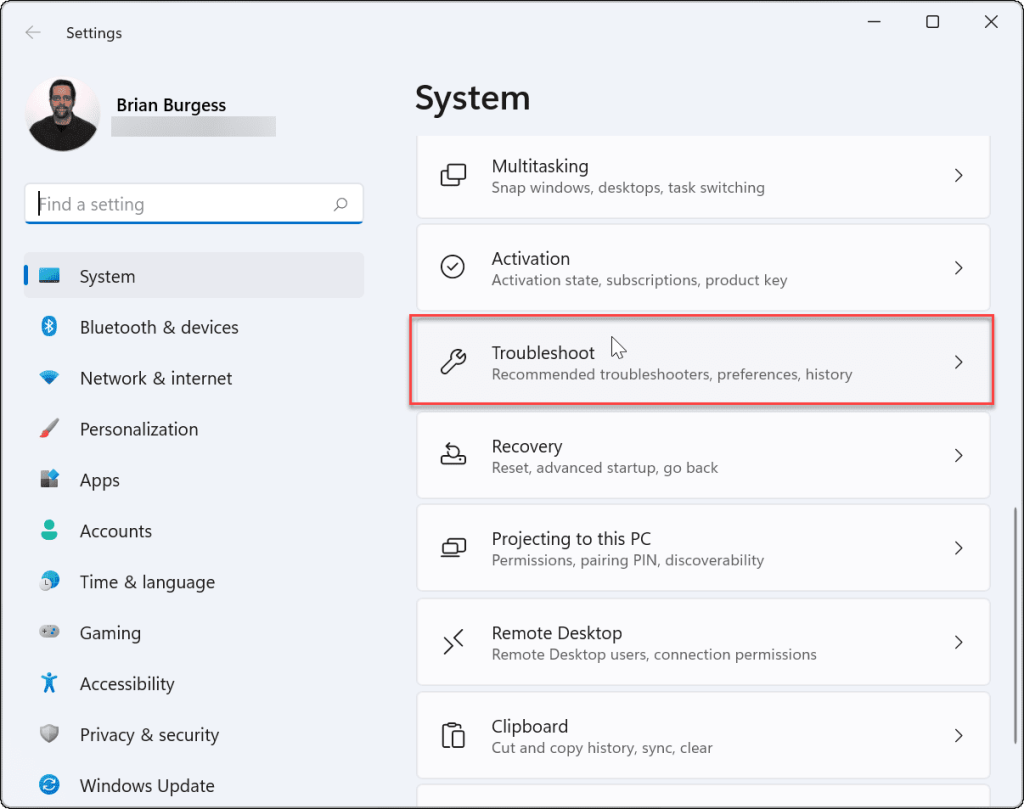
På det følgende skærmbillede skal du klikke på Andre fejlfindere .
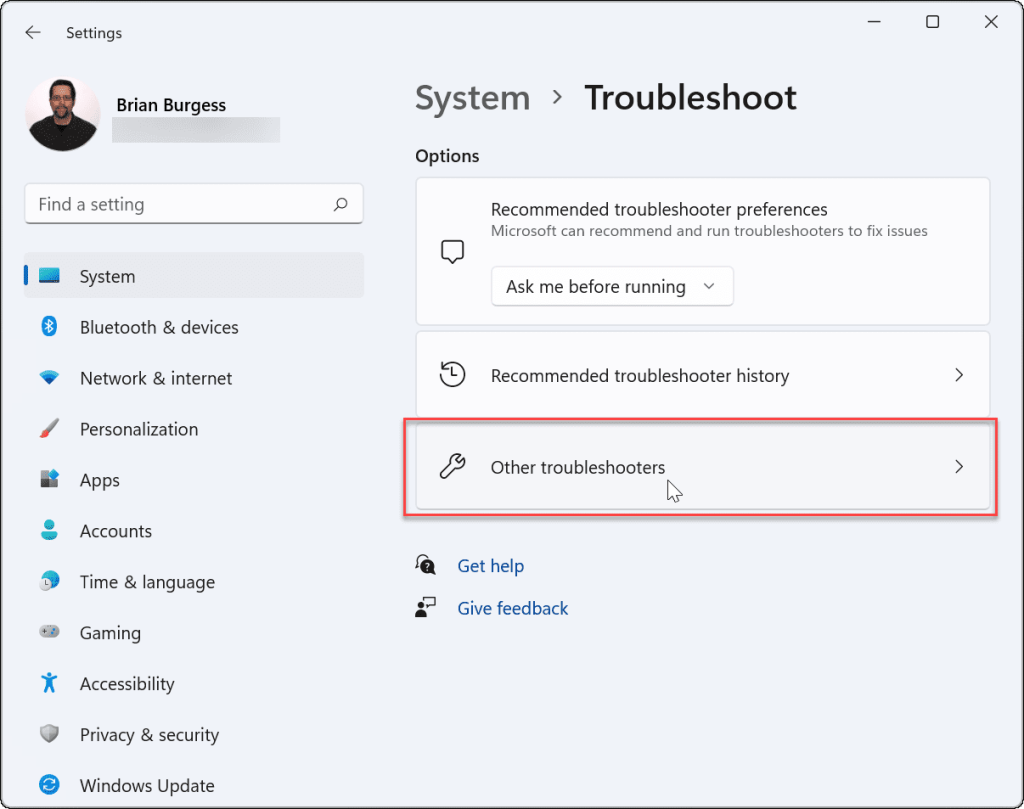
Rul derefter ned og klik på Kør- knappen ved siden af "Tastatur"-indgangen.
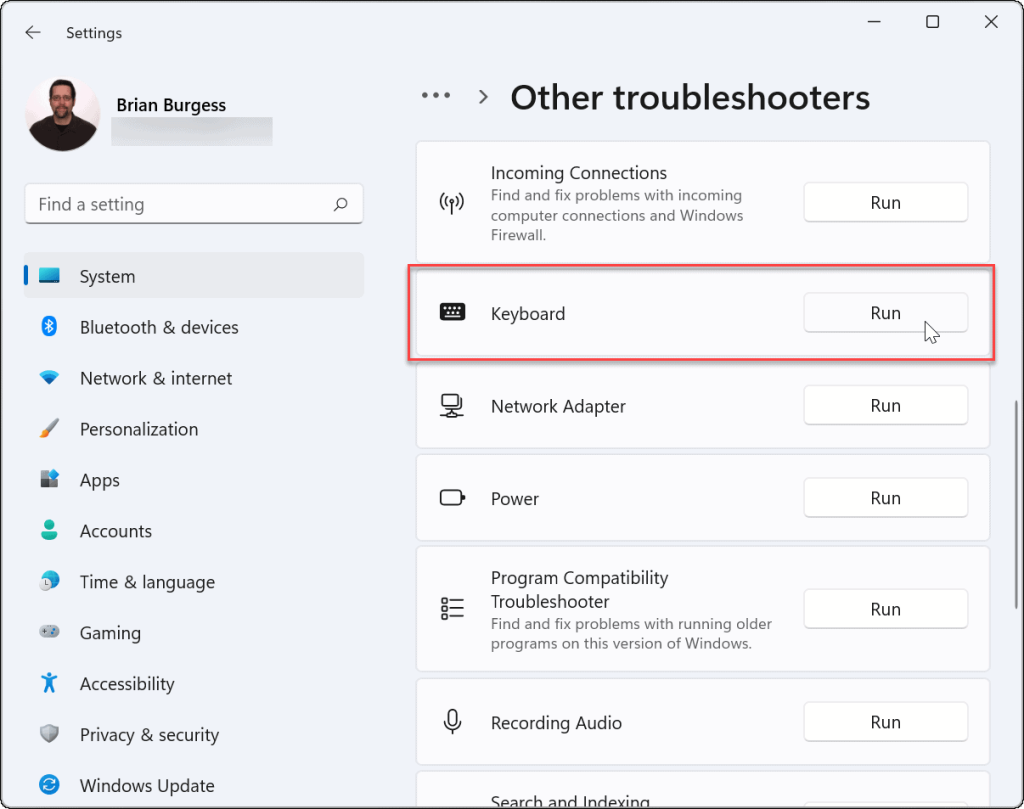
Fejlfindingsguiden starter og kan identificere og løse problemer med tastaturet.
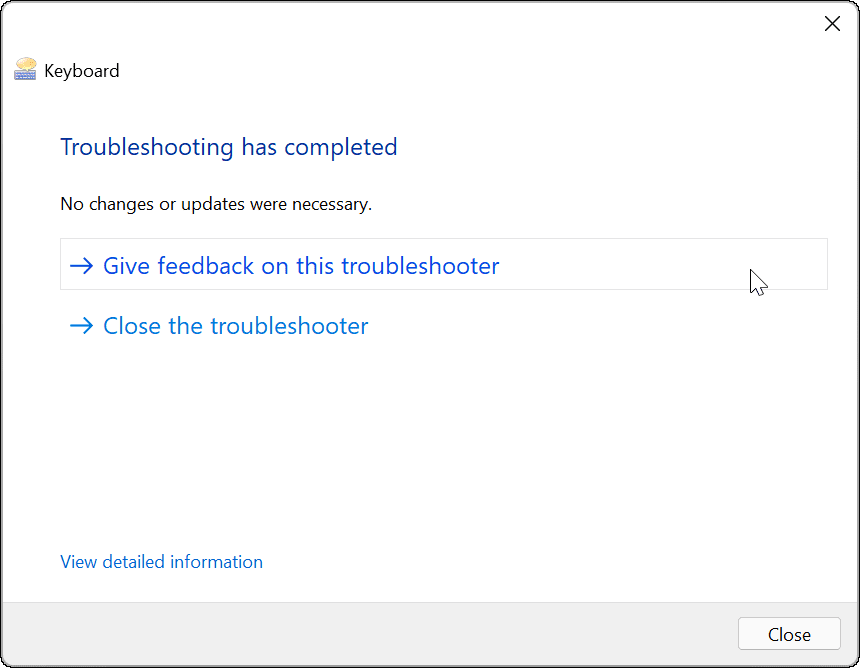
9. Deaktiver Hurtig opstart
Funktionen Hurtig opstart , der tilbydes i Windows, kan hjælpe med at reducere din pc's opstartstid. Men det kan også forårsage problemer med at få strøm til eksterne enheder som dit tastatur.
For at deaktivere den skal du starte menuen Start, skrive: kontrolpanel og klikke på indstillingen fra toppen.
Klik derefter på Strømindstillinger .
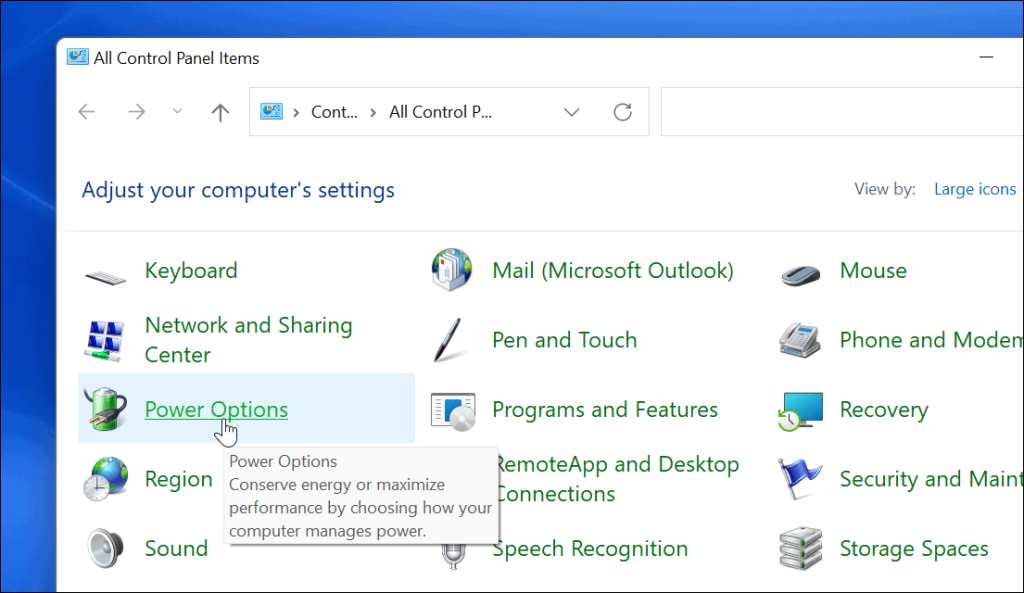
Klik derefter på linket " Vælg, hvad tænd/sluk-knappen gør " til venstre.
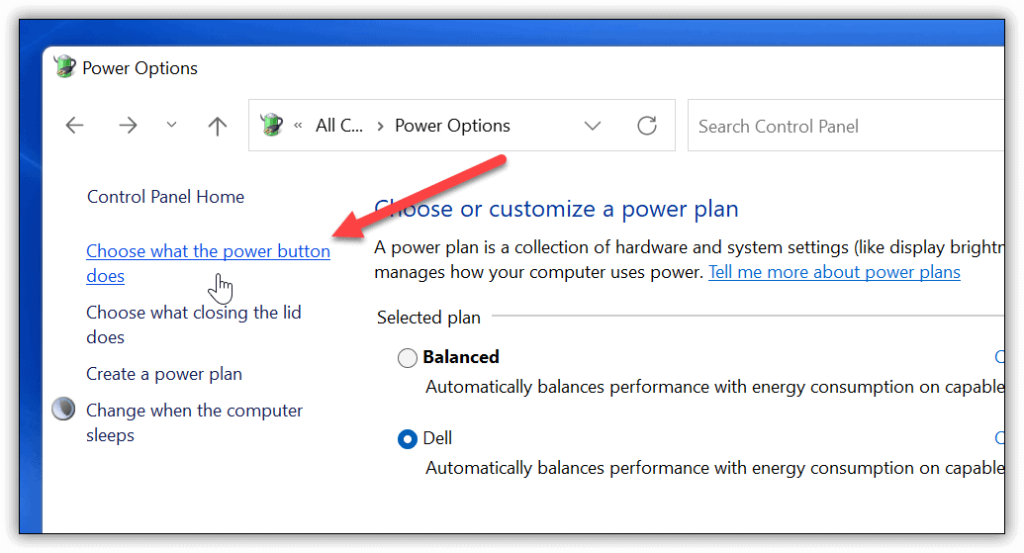
Klik nu på linket " Skift indstillinger, der i øjeblikket ikke er tilgængelige " øverst.
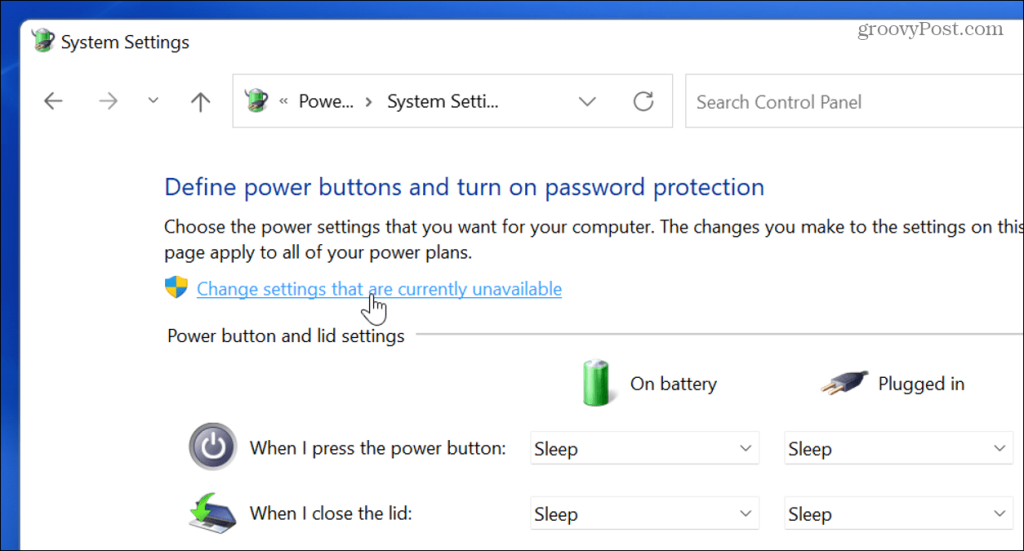
Fjern markeringen i " Slå hurtig opstart til (anbefales) " og sørg for at klikke på knappen Gem ændringer .
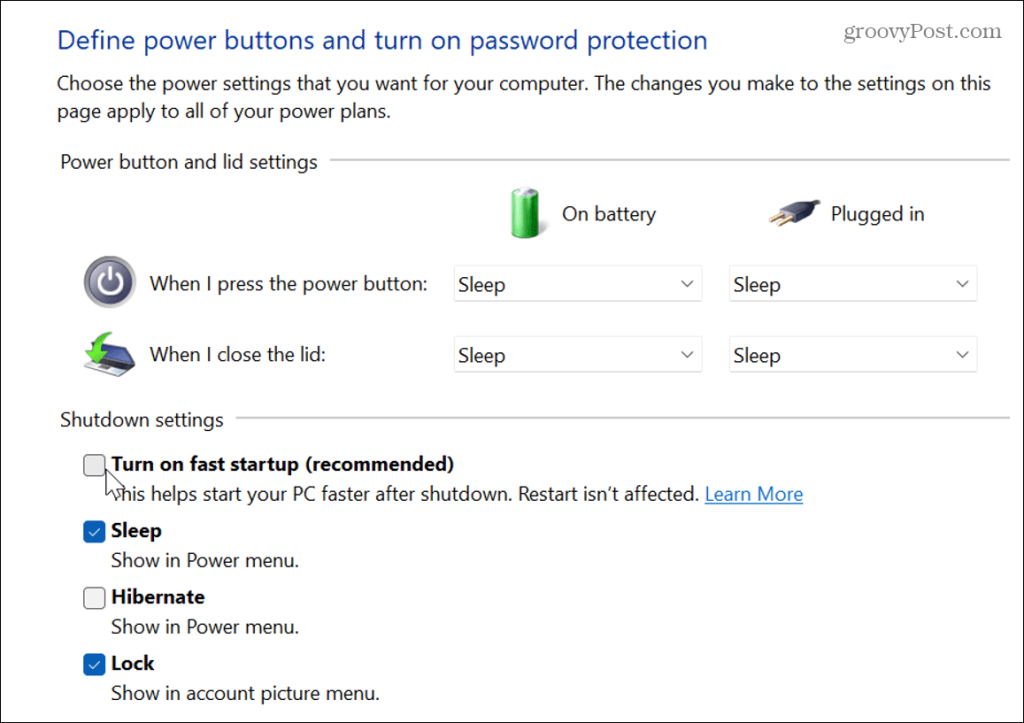
10. Kør System File Checker (SFC)
Problemet kan være med Windows-filsystemet. System File Checker eller SFC er et Windows-værktøj, der kontrollerer dit lokale drev for beskadigede systemfiler. Det gendanner Windows-filer med fungerende filer fra mappens cache for at sikre, at pc'en fungerer korrekt.
For at køre det skal du højreklikke på Start-knappen og klikke på Windows Terminal (Admin). Klik på Ja , hvis UAC vises.
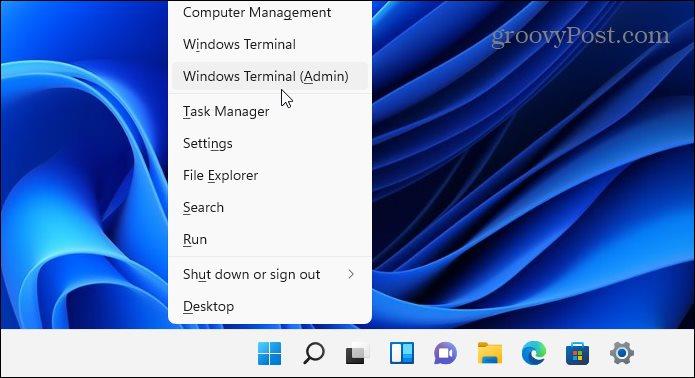
Når terminalen åbner, skriv følgende kommando og tryk på Enter:
sfc /scannow
Hvor lang tid scanningen tager, vil variere, men det tager flere minutter. Når det er færdigt, genstart din pc og se, om dit tastatur fungerer.
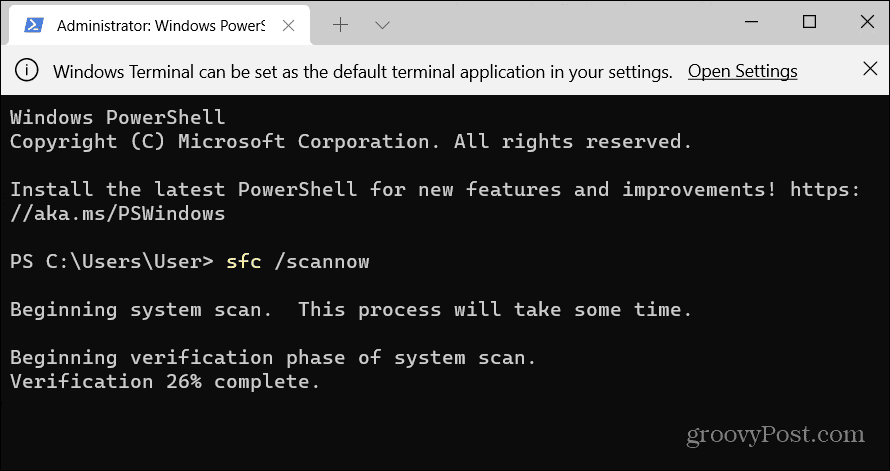
11. Kør en DISM-scanning
Hvis SFC-scanningen ikke løser problemet, kan du prøve en DISM-scanning (Deployment Image Service and Management). Dette gør, hvad SFC-scanningen gør, men det vil erstatte korrupte filer, der er downloadet fra Microsoft-servere.
Start PowerShell og kør følgende kommando:
DISM /Online /Cleanup-Image /RestoreHealth
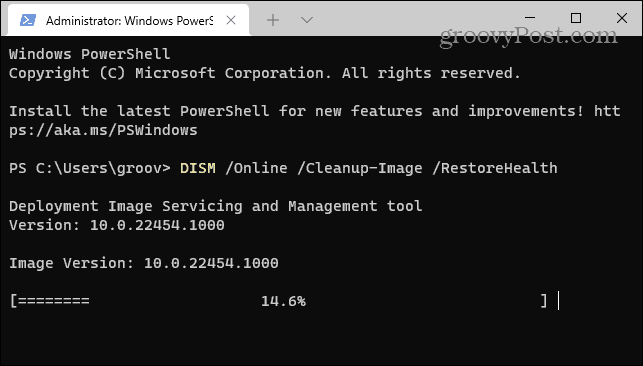
Løsning af Windows 11-tastaturproblemer
Ovenstående trin skal hjælpe dig med at fejlfinde, hvis dit Windows 11-tastatur ikke fungerer korrekt.
Når det er tilfældet, så tag et kig på disse nye tastaturgenveje for at spare tid i Windows 11. Hvis du stadig kører Windows 10, så tag et kig på denne omfattende liste over tastaturgenveje i stedet.
Lær hvordan du slår undertekster til på Zoom. Zooms automatiske undertekster gør det lettere at forstå opkaldsindholdet.
Modtager fejludskrivningsmeddelelse på dit Windows 10-system, følg derefter rettelserne i artiklen og få din printer på sporet...
Du kan nemt besøge dine møder igen, hvis du optager dem. Sådan optager og afspiller du en Microsoft Teams-optagelse til dit næste møde.
Når du åbner en fil eller klikker på et link, vil din Android-enhed vælge en standardapp til at åbne den. Du kan nulstille dine standardapps på Android med denne vejledning.
RETTET: Entitlement.diagnostics.office.com certifikatfejl
For at finde ud af de bedste spilsider, der ikke er blokeret af skoler, skal du læse artiklen og vælge den bedste ikke-blokerede spilwebsted for skoler, gymnasier og værker
Hvis du står over for printeren i fejltilstandsproblemet på Windows 10-pc og ikke ved, hvordan du skal håndtere det, så følg disse løsninger for at løse det.
Hvis du undrede dig over, hvordan du sikkerhedskopierer din Chromebook, har vi dækket dig. Lær mere om, hvad der sikkerhedskopieres automatisk, og hvad der ikke er her
Vil du rette Xbox-appen vil ikke åbne i Windows 10, så følg rettelserne som Aktiver Xbox-appen fra Tjenester, nulstil Xbox-appen, Nulstil Xbox-apppakken og andre..
Hvis du har et Logitech-tastatur og -mus, vil du se denne proces køre. Det er ikke malware, men det er ikke en vigtig eksekverbar fil til Windows OS.
![[100% løst] Hvordan rettes meddelelsen Fejludskrivning på Windows 10? [100% løst] Hvordan rettes meddelelsen Fejludskrivning på Windows 10?](https://img2.luckytemplates.com/resources1/images2/image-9322-0408150406327.png)




![RETTET: Printer i fejltilstand [HP, Canon, Epson, Zebra & Brother] RETTET: Printer i fejltilstand [HP, Canon, Epson, Zebra & Brother]](https://img2.luckytemplates.com/resources1/images2/image-1874-0408150757336.png)

![Sådan rettes Xbox-appen vil ikke åbne i Windows 10 [HURTIG GUIDE] Sådan rettes Xbox-appen vil ikke åbne i Windows 10 [HURTIG GUIDE]](https://img2.luckytemplates.com/resources1/images2/image-7896-0408150400865.png)
